Исключения
В этом разделе отображается список всех созданных исключений для обнаружений защиты от вирусов и правил IDS файервола. Новый раздел содержит все исключения, повышает их видимость и упрощает управление ими.
Щелкните исключение или выберите другие исключения и нажмите кнопку Обнаружение, чтобы управлять исключениями.
•![]() Изменить назначение: изменение целевых компьютеров, на которых будет применяться исключение.
Изменить назначение: изменение целевых компьютеров, на которых будет применяться исключение.
•![]() Показать затронутые компьютеры: просмотр компьютеров, на которых применяется исключение.
Показать затронутые компьютеры: просмотр компьютеров, на которых применяется исключение.
•![]() Журнал аудита — отображение журнала аудита для выбранного исключения.
Журнал аудита — отображение журнала аудита для выбранного исключения.
•![]() Удалить: удаление исключения.
Удалить: удаление исключения.
•![]() Группа доступа >
Группа доступа > ![]() Переместить — Перемещение объекта в другую статическую группу, где он доступен пользователям с достаточными правами для целевой группы. Изменение группы доступа может быть полезным при решении проблем доступа с другими пользователями. С помощью группы доступа задается статическая группа объекта и доступ к объекту согласно правам доступа пользователя.
Переместить — Перемещение объекта в другую статическую группу, где он доступен пользователям с достаточными правами для целевой группы. Изменение группы доступа может быть полезным при решении проблем доступа с другими пользователями. С помощью группы доступа задается статическая группа объекта и доступ к объекту согласно правам доступа пользователя.
Если на управляемых компьютерах снова появляется исключенное обнаружение или действие файервола, в столбце Количество совпадений отображаются сведения о количестве применений исключения.
Перенос исключений из политики
В ESET PROTECT нельзя создавать исключения из обнаружения защиты от вирусов с помощью политики. Если ранее в ваших политиках содержались исключения, выполните следующие действия, чтобы перенести исключения из политик в список Исключения в ESET PROTECT:
1.Перейдите в меню Конфигурация > Расширенные параметры, щелкните политику, которая содержит исключения, и выберите Показать подробности.
2.Щелкните Параметры > Модуль обнаружения.
3.Щелкните элемент Просмотреть рядом с пунктом Исключения из обнаружения.
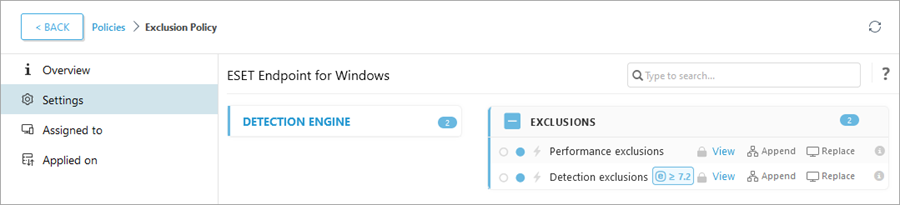
4.Нажмите кнопку Экспорт, а затем нажмите кнопку рядом с элементом Загрузить экспортированные данные и сохраните файл export.txt. Нажмите кнопку ОК.
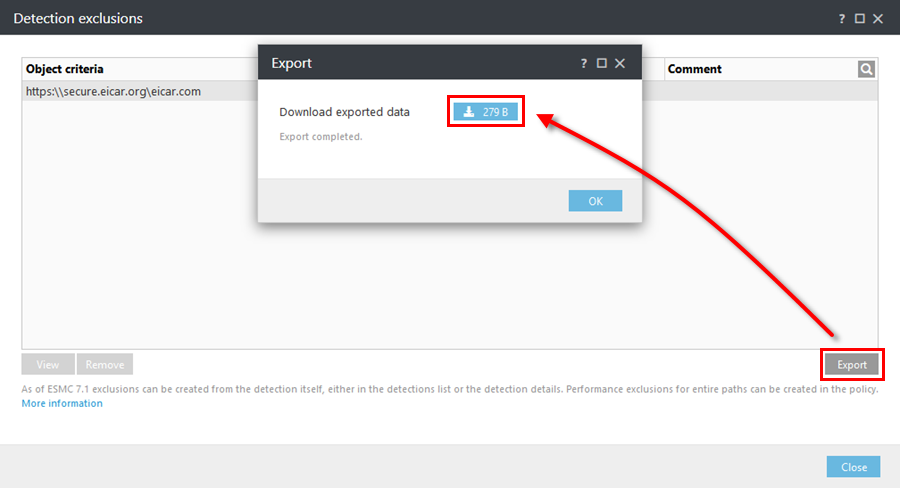
5.В веб-консоли ESET PROTECT перейдите в раздел Дополнительно > Исключения.
6.Нажмите кнопку Импорт, чтобы импортировать исключения из обнаружения из файла. Щелкните Выберите файл для выгрузки, перейдите к файлу export.txt или перетащите его.
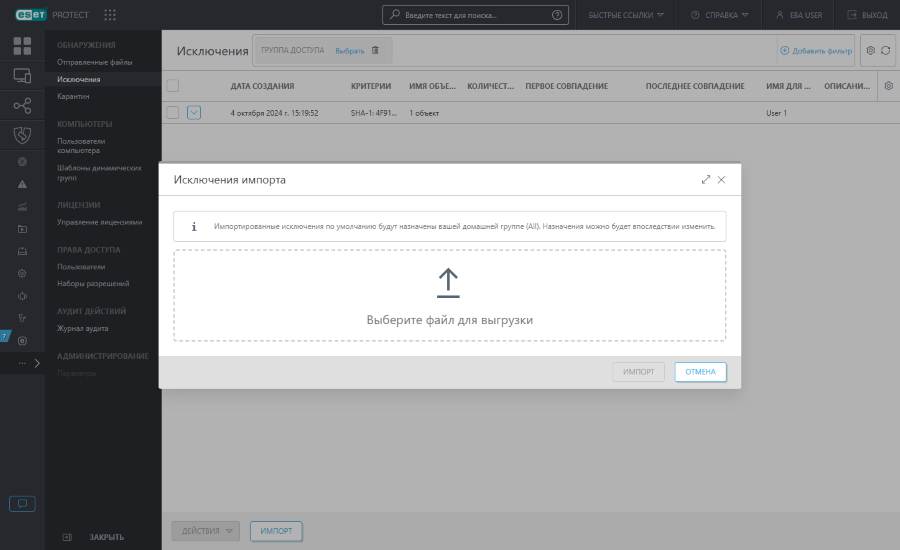
7.Нажмите кнопку Импорт, чтобы импортировать исключения из обнаружений. Импортированные исключения из обнаружений появятся в списке исключений.
Ограничения при назначении исключений •Исходные назначения исключений не сохраняются. Импортированные исключения из обнаружений по умолчанию назначаются компьютерам в вашей домашней группе. Чтобы изменить назначение исключения, щелкните исключение и выберите •Исключения (для обнаружений |
Настройка фильтров и расположения элементов
Вы можете настроить представление окна веб-консоли.
•Управление боковой панелью и главной таблицей.
•Добавление фильтра и его предварительные настройки. Теги можно использовать для фильтрации отображаемых элементов.